每次在看 HBO 自製影集時,總有一種在看電影的感覺,而這部今年年初就上映的 True Detective(臺譯:無間警探),就有那種電影般的精緻,非常 HBO (Home Box Office),八集一季的 True Detective,雖然不是一口氣將它看完,仍然覺得像是看了一個八小時長的電影劇情片。

這類探討人性黑暗面的影集一向是我最愛的題材。我一直覺得,西方社會對於戀童癖和宗教狂這兩個議題有著難以釋懷的情結。雖說第一季第一集的兇案現場有一點點 Hannibal 刻意擺設的影子(不過我想這些年以來為了要表現出兇手的慘無人性及精細周密,有如劇場舞台的犯罪現場勢在必行),然而,同樣是連續殺人犯, True Detective 卻比 Hannibal 多加了一層社會分析。
以前實在不太喜歡 Matthew McConaughey,那自以為是的陽光笑容,濃到化不開的美國南部腔,和時不時就得膀爺一下露露六塊的金髮男子,年輕時的 Matthew McConaughey 真是個鋒芒畢露毫無保留的美男子。曾幾何時,當他將逝去的青春一腳踢開,二十年來的演藝經驗,讓四十歲之後的他,終於得以放下身段,專心地把重心放在他那引人入勝的表演,果然一鳴驚人一飛衝天。
不知為何,這部影集馬上讓我想到 1987年的 Angel Heart (臺譯:天使心),應該是其宗教的部分。記得當年這部電影曾因駭人的血腥畫面和真實的裸露場景引起爭議,改天應該找來看看,看看這些年經過媒體的訓練和調教之後,當年驚世駭俗的電影是否已經讓人無感。
Aug 20, 2014
觀 True Detective 有感(第一季)
Aug 19, 2014
NAS新手初階(六)設定

條條大路通羅馬,一旦家裡的區域網路成型後,最方便的連線方法自然是一開家裡的電腦即可連線上自家的 NAS,Synology 出了一個 Synology Assistant (官網可下載),在自家的區域裡可設定對應網路磁碟機(Map Drive),目前看來這個方法對我來說是最簡單的方法。

經過兩個星期的磨合,QuickConnect 雖然好用,近日卻發現,當我的網速(加上對方也是龜速)不夠快時,用 QuickConnect 分享檔案會是件非常艱辛痛苦的過程。「據說」,當我在使用 QuickConnect 時,基本上會先經過 Synogoly 的 Server,如此一來檔案分享當然會變慢。

為了改善分享速度,我又亂亂按按,發現當我在控制台>外部存取>進階設定>主機名稱或固定IP中打入我剛申請的固定IP後,外網就可以固定IP連進我的 NAS 了。
不過,後來,當我重開機後,又無法以固定IP連到我的 NAS 了,看來黑傑克說的沒錯,真正的原因應該出在路由器,而非 NAS,經過我亂亂按加仔細設之後,當通訊埠指定(port forwarding)準確後,才是真正的設定完成。
Aug 15, 2014
NAS新手初階(五)解惑
如果把 4BAY NAS 和裡面的那四顆硬碟當成「外接四顆硬碟加一個外接盒」,然後和家中的電腦,以圖中的黃線相接,一定完全沒反應。

簡單又基本的觀念就是把 NAS 當作一個獨立個體,除了電源線(圖中綠線)和網路線(圖中紅線),NAS 和電腦間其實不需要另一條線相連(圖中黃線)。就把它們兩個(我的筆電和我的 NAS 甚或其他許多經由網路而相連的電腦們)的關係看成「此情只應天上有人間難得幾回聞」,也就是完全沒有實體上的接觸。如此思考,似乎就比較不會接錯線了。
不過,這種進階版的網路附加儲存設備,當然不是我這種初階級的網通族一下子就駕輕就熟完全掌握的,當我把 NAS 裝好連好卻發現不能上線時,自然就是求助黑傑克的時候了。
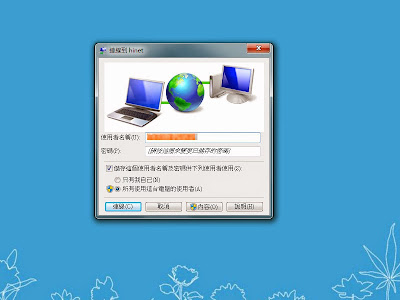
原來我家的中華電信數據機因年代久遠,所以並沒有自動撥接的功能。光是說到撥接功能,黑傑克就花了很多時間遠端解釋雞同鴨講了很久,唉。我一直以為自從數據機不再出現那個「嘟嘟嘟嗶嗶嗶」的撥接音之後,就代表它可以自動撥接了,後來才知道,當我直接從中華電信數據機接線到電腦以便上網時,其實電腦桌面上會跑出一個手動撥接的對話框,那個對話框背後代表的意義即是「手動撥接」。後來為了將我家的上網環境升級為無線 wifi,所以我才另外裝了一個旅行用無線路由分享器(為何選擇旅行用? 當然是因為回收他人升級後設備的結果),經過了無線路由分享器,我的網路數據機才會有自動撥接的功能。

然而,當我想由中華電信數據機經過路由器連上雲端的話,我的路由器就必須有兩個以上的插槽,原本的旅行用因為體積小巧,只有一個插槽,這樣一來,我的新裝備自然無法順利連上雲端,搞了半天,原來問題都出在路由。路由事小,於是我連夜網購了一台雲路由,臺北網購六小時到貨實在便民,不過後來為了設定固定 IP ,居然把一台新的路由折磨到死,黑傑克說,怪只怪我買到了機王,還好還在保固期趕快換一台就好。

拿到第二個雲路由後,我就不敢亂實驗亂設定了,何況,難道我一定得生活在冷血數字 IP 裡嗎? 從外部直接打數字 IP 連上家裡 NAS 雖然很酷,對我這個沒有數字觀念的人來說,記一排看似無意義的數字還真不容易。於是我在亂按亂按 NAS 的界面之下(NAS 的界面果真直覺好用),原來在控制台/連線能力裡,有一個 QuickConnect 的功能,基本上就是如何將看似無意義的數字 IP 改設定成較有人味的自取名字。
以圖來說,就是在打開控制台後,第二行最左邊那一個,就是它了。

接著只要點選「啟動 QuickConnect」,註冊,替自己的 QuickConnect 取一個易記的名字(此圖經過簡化)。

然後只要在任何可以上線的地方配上任何可以上線的裝備,在網頁瀏覽器上打上自己取的名字.quickconnect.to,就大功告成啦。
Aug 10, 2014
Aug 8, 2014
NAS新手初階(四)下手
鑑於想買的機型網購不到,當然就得親自跑一趟光華商場了。有感於連去書法用品社買個小小的雕刻刀都要被店面四位坐鎮的歐吉桑嘲笑的不良經驗,沒有父兄或是男性友人相陪的女性想到光華這類男性獨霸的市場,有時光是買個小東西,都會相對有一種不受重視的感覺。唉都什麼年代,這樣做生意怎麼得了。
言歸正傳。
在明白了 RAID 0、RAID 1 和 RAID 5 的差別之後,我終於決定下手。
從桌機腦死到決定購買 4BAY NAS,已足足過了兩個月,對於那些整天活在電腦世界的人來說,應該是一段很誇張的過渡期吧。鑑於上述的「男性市場恐懼症」,本想以網購方式取得這一堆重裝備,後來卻發現,我想要的機型因為太新,較大型的網路商店居然還沒有貨。加上比較起來,網路店家的價格較硬,似乎完全沒有講價空間,幾經思考之後,還是找家兄陪我跑一趟可怕的光華商場吧。

話說身為桌機及外接硬碟控的家兄,對於 4BAY NAS 的知識還不如我。然而,雖然我的 NAS 知識比他強了兩個月,但是畢竟因為是填鴨的關係,其知識基礎還是非常不穩。另外,別看光華商場裡的店員個個能言善道,其實不是每個店員對每項產品都是瞭如指掌。因此當我們到了光華,開始比價時,家兄對於我為何要花這麼多錢買「四顆外接硬碟」感到不解。在他的理解中,電腦設備是需要時再買,需要多少買多少,因為電腦設備的價錢一直在跌,當下買了超過自己的需求時,就是日後開始後悔時。我明白 RAID 5 的優點卻一時說不清楚,偏偏遇上一位「也把」4BAY NAS 當作「四顆外接硬碟」來解說的光華店員,雖然我知道他們都錯了,但又無法很有條理地說明 4BAY NAS 和「四顆外接硬碟」的不同。還好最後終於找到一位明白我們這種新手苦處的女性店長,不但以淺顯明白充滿人性的語言(而不是艱澀晦暗十足機械的專業術語)仔細解說 4BAY NAS 和 2BAY NAS 的不同,甚至還說,他們可以幫我將所有硬體組裝起來。也許對那些天天摸硬體玩軟體的人來說,這些小小的表示實在不足掛齒不值得一提,但是對我這種「十年換一機」的業餘人士來說,當然就是向這家買了(當然她家的價錢也是最低的,咳)。
題外話。當店內工程師裝好所有硬體時,當然又是目中無女性,一面倒地向家兄解釋 4BAY NAS 的操作方式,唉每次都這樣,習慣就好。

喜喜孜孜將 4BAY NAS 搬回家後,才發現,咦,怎麼在店裡明明好好的,一回家就連不上線啦?
Aug 5, 2014
NAS新手初階(三)體認
對於我把宮拳課堂當成了我私人的 NAS 學習教室,寬宏大量的武癡老師一開始倒也沒說什麼,只是在我講得口沫横飛卻又不著邊際的情況下,適時提醒了我一句:「其實 NAS 就是 LINUX 系統,和 Windows 不一樣。 」這樣一解釋,彷彿又開了一扇門,看到了另一個世界,天啊。
對我來說,NAS 就是一台只裝硬碟的小小電腦,不吵不熱又省電,分享檔案很方便,目前為止,這樣就好。
接下來,就是幾顆硬碟的 NAS 了。黑傑克師弟一開始就介紹十二顆硬碟的 NAS 給我認識,害我以為 NAS 的基本配備就該如此,這樣大的空間都可以開一間有點規模的公司了,最後當然還是那金額讓人卻步,於是一個星期又過去了。
後來經過馬賽克師弟解惑,我才知道原來工程師如馬賽克,其實也只需要二顆硬碟就好,第二意見果然重要,於是我開始查看二顆的 NAS 產品價格,還算可以接受,於是我又重新認定必買機型,開始爬文做功課。

當我看好型號準備好現金,正要出手之際,為免下手後又後悔,我又問了另一位已擁有 NAS 達五年以上經驗的科技達人,這時我才學到一個新名詞:RAID (Redundant Array of Independent Disks)。根據維基的說法,舊稱「容錯式廉價磁碟陣列」,現為「硬碟陣列」。
以我的例子來說,如果我買了最多只放二顆硬碟的 NAS,我所有的選擇就是 RAID 0 和 RAID 1。
RAID 0 感覺上有點像外接硬碟的作用(卻又不盡相同),所以二顆硬碟就有二顆硬碟的容量,然而卻沒有所謂的「容錯能力」,壞一顆就壞全部,牽一髮就動全身的安全性讓人擔心。
RAID 1 則具備「鏡射能力」,因此雖然實體硬碟有兩顆,其實只有一顆硬碟的容量,因為另一顆要拿去「容錯」,有點錢沒花在刀口上的感覺。
於是乎,科技達人告訴我(當然也是以非常專業的術語和我說),與其買了二顆硬碟 2BAY 不如買四顆硬碟 4BAY。如此一來,2BAY 時雖有二顆實體硬碟為了容錯因此只有一顆的容量,和 4BAY 時有了四顆硬碟卻有三顆的容量。啊? 數學不太好哦,原來,一旦到達 4BAY,就可以做到 RAID 5 的程度了。
RAID 5 至少需要三顆硬碟,雖說它是讀快寫慢,但相對於 RAID 0 的危險和 RAID 1 的浪費,似乎最符合我的要求。
當然,RAID 6 自然更好,但至少需要四顆以上的硬碟,我的野心還沒大到那個程度,所以完全不用考慮。
Aug 3, 2014
NAS新手初階(二)入門
一開始為何會想買NAS來取代電腦呢? 最主要原因就是方便。以前每次電腦一有問題,不是得請人上門檢查就是得背著大桌機找人維修,費時費力又費錢。電腦雖然好用,但是想要保持一台電腦好好地運作,對我來說實在不是一件很享受的工作,尤其硬碟一壞,光是那些救援重灌更新,簡直要我老命。仔細想了一個星期後,決定開始好好來做個功課,到底,什麼是網路附加儲存設備(Network Attached Storage) NAS 呢?
高科技電腦工程師可能完全不理解,為何他們講破嘴,一般平民百姓(或是重要如終端用戶 End-User)如我還是不明白他們在說什麼。我的問題就是無法在內心建構出一個完整的虛擬網路,雖然在家常用無線wifi,但是對於什麼雲端什麼附加儲存還是一知半解。在我爬了許多有關NAS的硬邦邦文章卻還茫無頭緒之際,終於有天逮到宮拳的馬賽克師弟有空,我就徒手畫了一張簡圖,對應於我所讀到有關「不用開電腦也能讓你的NAS運作」的概念:

還好死了桌機還有筆電,真是天無絕人之路。
有了簡圖後,總算有一點概念了,不過對於 NAS 真正該如何運用怎樣運作還有很長一段路要走。














